[MailMerge] Tutorial 5:: Criando mala direta com campos calculados na fonte de dados
![[MailMerge] Tutorial 5](/imgs/featured_image_default.png)
Overview
Neste tutorial, continuamos nossa jornada pelo fascinante mundo do Mail Merge no Word, combinando o poder do Excel para levar nossos relatórios a um novo nível. Após dominar as bases no último tutorial, vamos adicionar um toque de magia com outras três colunas essenciais: Total do cliente, quantidade total de vendas e Total Geral. Prepara-se para transformar seus documentos de maneira simples e eficaz, seguindo cada passo detalhado.
Este tutorial faz parte da sequência no curso de utilização do Mail Merge do Word. Para esta seção, precisaremos tanto do Excel quanto do Word utilizado no tutorial anterior. Nele vamos incluir outras três colunas: Total do cliente, quantidade total de vendas e Total Geral.
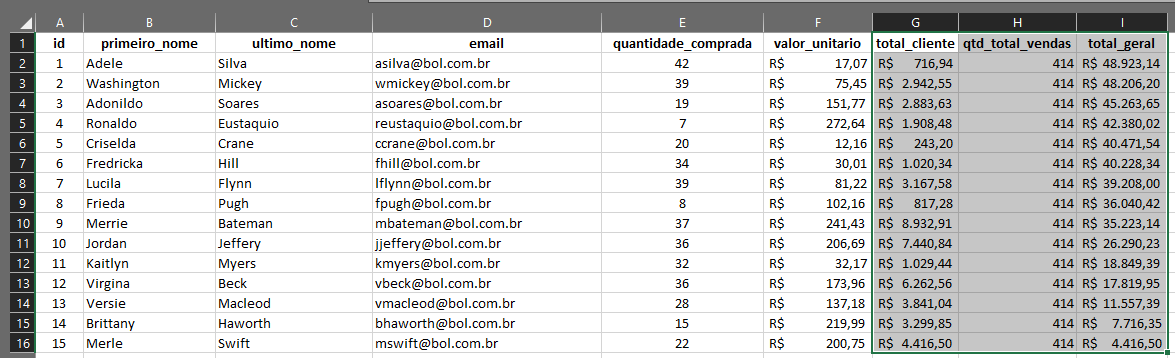
As 3 novas colunas possuem os seguintes valores:
- total_cliente: quantidade_comprada x valor_unitario;
- qtd_total_vendas: soma de todas as vendas feitas (SOMA(E:E));
- total_geral: soma de todos os valores das vendas feitas (SOMA(G:G));
Agora vamos abrir o documento modelo e incluir a coluna total_cliente no lugar da formula inserida no tutorial anterior.
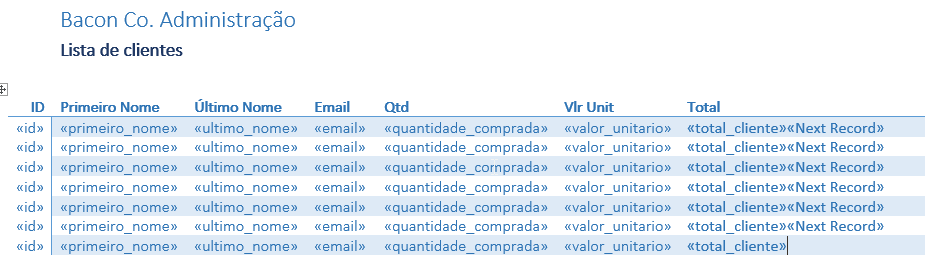
Desta forma, a visualização e manutenção do documento ficou mais fácil e já conseguimos o mesmo resultado do último tutorial.
No próximo tutorial, vamos fazer uma evolução neste relatório. Incluiremos informações no rodapé dele e veremos uma “pegadinha” que o recurso de mala direta do Word possui.
Postagens nesta série
- [MailMerge] Tutorial 1:: Criando uma mala direta simples no Word
- [MailMerge] Tutorial 2:: Utilizando um arquivo Excel ou CSV como Fonte de Dados para Mala Direta
- [MailMerge] Tutorial 3:: Criando um relatório utilizando o recurso de Mala Direta
- [MailMerge] Tutorial 4:: Criando mala direta com campos calculados
- [MailMerge] Tutorial 5:: Criando mala direta com campos calculados na fonte de dados
- [MailMerge] Tutorial 6:: Exibindo informações no rodapé do relatório